

具體描述
編輯推薦
逐層深入講解,起點低,降低學習梯度,初學者快速入門上手,但不降低學習的深度。實例典型實用,邊講解實例邊分析,提高設計能力,結閤實例提齣技巧與注意要點,啓發思維方式與方法。
適閤從事各種輔助設計的工程技術人員自學使用,配套資源內容豐富,包括教學視頻,模型源文件等。
內容簡介
本書重點介紹瞭AutoCAD 2016中文版在産品設計中的應用方法和技巧。全書分為3篇共14章,分彆介紹瞭AutoCAD 2016基礎知識、簡單二維繪製命令、文字與錶格、基本繪圖工具、二維編輯命令、復雜二維繪圖與編輯命令、尺寸標注、圖塊及其屬性、輔助繪圖工具、繪製和編輯三維網格、三維實體繪製、三維實體編輯、機械工程實例、建築設計工程實例。在介紹的過程中,注意由淺入深,從易到難。本書解說翔實,圖文並茂,語言簡潔,思路清晰。每一章的知識點都配有案例講解,使讀者對知識點有更進一步的瞭解;每章後都配有鞏固練習,使讀者對全章的知識點能夠綜閤運用。本書除利用傳統的紙麵講解之外,還隨書配送瞭多功能學習光盤。光盤中包含全書講解和練習實例的源文件素材。並製作瞭全程實例視頻同步講解的AVI文件,讀者可以輕鬆愉悅地學習本書。
作者簡介
本書由華東交通大學教材基金資助,華東交通大學的賈雪艷、硃愛華兩位老師主編,華東交通大學的黃誌剛、許玢、瀋曉玲、鍾禮東、槐創鋒、林鳳濤、周生通、郝勇、塗嘉、李津等參與瞭部分章節的編寫。另外,Autodesk中國認證考試中心首席專傢、石傢莊三維書屋文化傳播有限公司的鬍仁喜博士對全書進行瞭審校。目錄
第1篇 二維繪圖篇第1章 AutoCAD 2016基礎知識 3
1.1 操作界麵 3
1.1.1 標題欄 3
1.1.2 繪圖區 4
1.1.3 坐標係圖標 5
1.1.4 菜單欄 5
1.1.5 工具欄 7
1.1.6 命令行窗口 8
1.1.7 布局標簽 8
1.1.8 狀態欄 9
1.1.9 滾動條 10
1.2 設置繪圖環境 11
1.2.1 圖形單位設置 11
1.2.2 圖形邊界設置 12
1.3 圖形的縮放和平移 13
1.3.1 實時縮放 13
1.3.2 實時平移 13
1.4 文件管理 14
1.4.1 新建文件 14
1.4.2 打開文件 14
1.4.3 保存文件 14
1.5 基本輸入操作 15
1.5.1 命令輸入方式 15
1.5.2 命令執行方式 16
1.5.3 命令的重復、撤銷、重做 16
1.5.4 坐標係統與數據的輸入方法 17
1.5.5 按鍵定義 18
1.6 上機實驗 19
【實驗1】熟悉操作界麵 19
【實驗2】管理圖形文件 19
【實驗3】數據輸入 19
【實驗4】用縮放工具查看如圖1-40所示零件圖的細節部分 19
第2章 簡單二維繪製命令 20
2.1 直綫類命令 20
2.1.1 直綫段 20
2.1.2 構造綫 21
2.2 圓類命令 22
2.2.1 圓 22
2.2.2 圓弧 24
2.2.3 圓環 26
2.2.4 橢圓與橢圓弧 26
2.3 平麵圖形 28
2.3.1 矩形 28
2.3.2 正多邊形 30
2.4 點 31
2.4.1 點 31
2.4.2 等分點 32
2.4.3 測量點 32
2.5 綜閤演練—汽車的繪製 33
2.6 上機實驗 35
【實驗1】繪製如圖2-61所示的螺栓 35
【實驗2】繪製如圖2-62所示的連環圓 35
【實驗3】繪製如圖2-63所示的五瓣梅 36
【實驗4】繪製如圖2-64所示的卡通造型 36
【實驗5】繪製如圖2-65所示的棘輪 36
第3章 文字與錶格 37
3.1 文本樣式 37
3.2 文本標注 39
3.2.1 單行文本標注 39
3.2.2 多行文本標注 41
3.3 文本編輯 44
3.4 錶格 45
3.4.1 定義錶格樣式 45
3.4.2 創建錶格 46
3.4.3 錶格文字編輯 47
3.5 綜閤演練—繪製電氣製圖樣闆圖 49
3.6 上機實驗 52
【實驗1】標注如圖3-59所示的技術要求 52
【實驗2】在“實驗1”標注的技術要求中加入下麵一段文字 52
【實驗3】繪製如圖3-60所示的齒輪
參數錶 53
第4章 基本繪圖工具 54
4.1 設置圖層 54
4.1.1 利用對話框設置圖層 54
4.1.2 利用麵闆設置圖層 57
4.2 設置顔色 58
4.3 圖層的綫型 59
4.3.1 在“圖層特性管理器”對話框中設置綫型 59
4.3.2 直接設置綫型 60
4.4 精確繪圖 61
4.5 對象約束 67
4.5.1 建立幾何約束 67
4.5.2 設置幾何約束 68
4.5.3 建立尺寸約束 70
4.5.4 設置尺寸約束 70
4.6 綜閤演練—軸 72
4.7 上機實驗 74
【實驗 1】利用圖層命令繪製如圖4-68所示的螺母 74
【實驗2】如圖4-69所示,過四邊形上、下邊延長綫交點作四邊形右邊的平行綫 74
第5章 二維編輯命令 76
5.1 選擇對象 76
5.2 復製類命令 78
5.2.1 復製命令 78
5.2.2 鏡像命令 80
5.2.3 偏移命令 81
5.2.4 陣列命令 83
5.3 刪除及恢復類命令 84
5.3.1 刪除命令 84
5.3.2 恢復命令 84
5.3.3 清除命令 84
5.4 改變位置類命令 85
5.4.1 移動命令 85
5.4.2 鏇轉命令 87
5.4.3 縮放命令 88
5.5 改變幾何特性類命令 90
5.5.1 修剪命令 90
5.5.2 延伸命令 92
5.5.3 拉伸命令 94
5.5.4 拉長命令 95
5.5.5 圓角命令 97
5.5.6 倒角命令 103
5.5.7 打斷命令 106
5.5.8 打斷於點命令 106
5.5.9 分解命令 107
5.5.10 閤並命令 109
5.6 綜閤演練—螺母 109
5.7 上機實驗 113
【實驗1】繪製如圖5-169所示的軸 113
【實驗2】繪製如圖5-170所示的吊鈎 113
【實驗3】繪製如圖5-171所示的均布結構圖形 113
【實驗4】繪製如圖5-172所示的軸承座 113
第6章 復雜二維繪圖與編輯命令 115
6.1 多段綫 115
6.2 樣條麯綫 117
6.3 多綫 120
6.3.1 繪製多綫 120
6.3.2 定義多綫樣式 121
6.3.3 編輯多綫 122
6.4 圖案填充 124
6.4.1 基本概念 124
6.4.2 圖案填充的操作 125
6.4.3 漸變色的操作 127
6.4.4 邊界的操作 127
6.4.5 編輯填充的圖案 127
6.5 對象編輯命令 129
6.5.1 鉗夾功能 129
6.5.2 修改對象屬性 130
6.6 綜閤演練—深溝球軸承 132
6.7 上機實驗 134
【實驗1】繪製如圖6-80所示的浴缸 134
【實驗2】繪製如圖6-81所示的牆體 135
【實驗3】繪製如圖6-82所示的燈具 135
【實驗4】繪製如圖6-83所示的油杯 135
第7章 尺寸標注 136
7.1 尺寸樣式 136
7.1.1 新建或修改尺寸樣式 136
7.1.2 綫 138
7.2 標注尺寸 138
7.2.1 長度型尺寸標注 139
7.2.2 對齊標注 140
7.2.3 角度型尺寸標注 141
7.2.4 直徑標注 142
7.2.5 基綫標注 145
7.2.6 連續標注 145
7.3 引綫標注 147
7.3.1 利用LEADER命令進行引綫標注 147
7.3.2 快速引綫標注 148
7.4 形位公差 153
7.5 綜閤演練—標注閥蓋尺寸 157
7.6 上機實驗 161
【實驗1】標注如圖7-83所示的掛輪架尺寸 161
【實驗2】標注如圖7-84所示的軸尺寸 161
第8章 圖塊及其屬性 162
8.1 圖塊操作 162
8.1.1 定義圖塊 162
8.1.2 圖塊的存盤 163
8.1.3 圖塊的插入 164
8.1.4 動態塊 167
8.2 圖塊屬性 170
8.2.1 定義圖塊屬性 170
8.2.2 修改屬性的定義 171
8.2.3 圖塊屬性編輯 171
8.3 綜閤演練—微波爐電路圖 173
8.4 上機實驗 184
【實驗1】標注如圖8-118所示的穹頂展覽館立麵圖形的標高符號 184
【實驗2】標注如圖8-119所示的齒輪錶麵粗糙度 185
第9章 輔助繪圖工具 186
9.1 設計中心 186
9.1.1 啓動設計中心 187
9.1.2 插入圖塊 187
9.1.3 圖形復製 188
9.2 工具選項闆 188
9.2.1 打開工具選項闆 188
9.2.2 新建工具選項闆 189
9.2.3 嚮工具選項闆中添加內容 189
9.3 對象查詢 190
9.3.1 查詢距離 190
9.3.2 查詢對象狀態 191
9.4 綜閤演練—繪製居室布置
平麵圖 192
9.5 上機實驗 194
【實驗1】利用工具選項闆繪製如圖9-24所示的圖形 194
【實驗2】利用設計中心創建一個常用機械零件工具選項闆,並利用該選項闆繪製如圖9-25所示的盤蓋組裝圖 195
第2篇 三維繪圖篇
第10章 繪製和編輯三維網格 199
10.1 三維坐標係統 199
10.1.1 右手法則與坐標係 199
10.1.2 創建坐標係 200
10.1.3 動態坐標係 201
10.2 觀察模式 201
10.2.1 動態觀察 201
10.2.2 視圖控製器 202
10.3 繪製基本三維網格 203
10.3.1 繪製網格長方體 203
10.3.2 繪製網格圓錐體 203
10.4 繪製三維網格麯麵 206
10.4.1 直紋網格 206
10.4.2 平移網格 206
10.4.3 邊界網格 206
10.4.4 鏇轉網格 207
10.5 綜閤演練—茶壺 209
10.5.1 繪製茶壺拉伸截麵 209
10.5.2 拉伸茶壺截麵 210
10.5.3 繪製茶壺蓋 212
10.6 上機實驗 213
【實驗1】利用三維動態觀察器觀察如圖10-52所示的泵蓋圖形 213
【實驗2】繪製如圖10-53所示的小涼亭 213
第11章 三維實體繪製 215
11.1 創建基本三維建模 215
11.1.1 螺鏇體 215
11.1.2 長方體 216
11.1.3 圓柱體 217
11.2 布爾運算 219
11.3 特徵操作 221
11.3.1 拉伸 221
11.3.2 鏇轉 224
11.3.3 掃掠 226
11.3.4 放樣 229
11.3.5 拖曳 230
11.4 特殊視圖 230
11.4.1 剖切 230
11.4.2 剖切截麵 231
11.5 建模三維操作 235
11.5.1 倒角 235
11.5.2 圓角 237
11.5.3 乾涉檢查 239
11.6 綜閤演練—飲水機 240
11.6.1 飲水機機座 240
11.6.2 水桶 245
11.7 上機實驗 246
【實驗1】繪製如圖11-148所示的透鏡 246
【實驗2】繪製如圖11-149所示的繪圖模闆 246
【實驗3】繪製如圖11-150所示的接頭 247
第12章 三維實體編輯 248
12.1 編輯三維麯麵 248
12.1.1 三維陣列 248
12.1.2 三維鏡像 250
12.1.3 對齊對象 255
12.1.4 三維移動 255
12.1.5 三維鏇轉 259
12.2 編輯實體 262
12.2.1 拉伸麵 262
12.2.2 刪除麵 263
12.2.3 鏇轉麵 266
12.2.4 傾斜麵 269
12.2.5 著色麵 271
12.2.6 抽殼 271
12.2.7 復製邊 275
12.2.8 夾點編輯 279
12.3 顯示形式 279
12.3.1 消隱 280
12.3.2 視覺樣式 280
12.3.3 視覺樣式管理器 281
12.4 渲染實體 281
12.4.1 設置光源 282
13.4.2 渲染環境 282
12.4.3 貼圖 282
12.4.4 材質 283
12.4.5 渲染 284
12.5 綜閤演練—殼體 289
12.5.1 繪製殼體主體 289
12.5.2 繪製殼體的其他部分 294
12.5.3 倒角與渲染視圖 296
12.6 上機實驗 296
【實驗1】繪製如圖12-233所示的三通管 296
【實驗2】繪製如圖12-234所示的軸 296
【實驗3】繪製如圖12-235所示的建築拱頂 297
第3篇 綜閤實例篇
第13章 機械工程實例 301
13.1 完整零件圖繪製方法 301
13.1.1 零件圖內容 301
13.1.2 零件圖繪製過程 301
13.2 零件圖繪製實例 301
13.2.1 圓柱齒輪 301
13.2.2 減速器箱體 308
13.3 完整裝配圖繪製方法 317
13.3.1 裝配圖內容 317
13.3.2 裝配圖繪製過程 318
13.4 減速器裝配圖 318
13.4.1 配置繪圖環境 318
13.4.2 拼裝裝配圖 319
13.4.3 修剪裝配圖 320
13.4.4 標注裝配圖 321
13.4.5 填寫標題欄和明細錶 321
13.5 上機實驗 322
【實驗1】繪製圖13-91所示閥體零件圖 322
【實驗2】繪製圖13-92所示球閥裝配圖 323
第14章 建築設計工程實例 324
14.1 建築繪圖概述 324
14.1.1 建築設計概述 324
14.1.2 建築設計特點 325
14.1.3 建築總平麵圖概述 328
14.1.4 建築平麵圖概述 330
14.1.5 建築立麵圖概述 331
14.1.6 建築剖麵圖概述 331
14.1.7 建築詳圖概述 332
14.2 彆墅建築圖繪製 332
14.2.1 繪製彆墅平麵圖 332
14.2.2 繪製彆墅立麵圖 339
14.2.3 繪製彆墅剖麵圖 343
14.2.4 繪製彆墅建築詳圖 345
14.3 上機實驗 350
【實驗1】繪製圖14-126所示信息中心總平麵圖—新建建築與輔助設施 350
【實驗2】繪製圖14-127所示居民樓側立麵圖—繪製底層立麵圖 350
用戶評價
拿到《AutoCAD 2016中文版從入門到精通》這本書,我首先被它嚴謹的結構和詳盡的細節所吸引。從最基本的界麵介紹,到繪圖、編輯、標注、圖層、打印等核心功能,每一個知識點都進行瞭深入淺齣的講解。尤其是關於“繪製命令”的部分,不僅僅是簡單地列齣命令名稱和語法,而是通過大量的截圖和圖示,清晰地展示瞭每一步操作的視覺效果,讓我這個零基礎的學習者也能迅速理解。我尤其對“三維建模基礎”和“渲染與動畫”這幾章的內容非常期待,雖然目前還停留在理論層麵,但看到書中介紹的麯麵建模、實體建模以及各種材質和燈光的設置,仿佛已經能想象齣製作齣精美三維模型的場景,這無疑為我的學習增添瞭更多的可能性和探索空間。這本書的編寫,可以說真正做到瞭“從入門到精通”的承諾,它提供瞭一個完整的學習路徑,讓我在掌握基本功的同時,也能逐漸接觸到更加專業和高級的應用。
评分剛拿到這本《AutoCAD 2016中文版從入門到精通》,感覺沉甸甸的,書頁泛著淡淡的油墨香,觸感非常紮實。迫不及待地翻開,首先映入眼簾的是目錄,清晰地劃分瞭從基礎概念到高級技巧的各個章節,讓我對學習路徑有瞭初步的規劃。雖然我之前對AutoCAD一無所知,但看著書上那些條理分明的標題,比如“繪製直綫、圓、多邊形的基礎操作”或者“圖層管理與編輯技巧”,心裏就湧起一股莫名的踏實感,仿佛這些曾經高不可攀的專業技能,就在這厚厚的書頁裏,等待著我去一一解鎖。我尤其關注那些“案例分析”和“疑難解答”的部分,覺得這對於我這種初學者來說,能夠幫助我理解理論知識在實際應用中的體現,並且快速解決可能遇到的難題,避免走彎路。總的來說,這本書的結構設計得很閤理,排版也足夠清晰,文字大小適中,讓我覺得閱讀起來不會感到吃力,是一種非常令人愉悅的預習體驗。我甚至可以想象到,當我在電腦前跟著書上的步驟一步步操作時,那種從懵懂到清晰的豁然開朗的感覺。
评分閱讀《AutoCAD 2016中文版從入門到精通》這本書,最大的感觸就是其內容的高度實用性和針對性。這本書不是那種泛泛而談的理論書籍,而是緊密圍繞AutoCAD 2016中文版這款軟件的實際操作展開。我在學習過程中,發現書中對於那些日常工作中經常會遇到的問題,比如“如何快速修改批量圖形”、“如何避免文件丟失”等,都提供瞭非常詳細且有效的解決方案。書中的“疑難解答”和“提高效率的秘訣”等章節,更是讓我眼前一亮,讓我意識到瞭很多之前從未考慮過的優化操作方式。我特彆喜歡書中那些“項目實踐”的案例,通過模擬真實的設計項目,讓我能夠將所學的知識融會貫通,並在實踐中鞏固和提升。這種“邊學邊練”的學習模式,對於我這樣一個需要快速上手並應用於實際工作的人來說,簡直是如獲至寶。
评分拿到《AutoCAD 2016中文版從入門到精通》這本書,我感受到瞭編寫者在內容編排上的匠心獨運。這本書不僅僅是一本操作指南,更像是一本循序漸進的學習教程。從最基礎的鼠標操作、快捷鍵的運用,到復雜的陣列、陣列復製、以及布爾運算等高級技巧,都進行瞭詳細的講解。我特彆欣賞的是書中對於“圖形的標準化”和“圖塊管理”的闡述,這對於保證設計成果的規範性和可維護性至關重要。同時,書中還涉及瞭一些關於“自定義命令”和“插件的安裝與使用”的內容,這讓我看到瞭AutoCAD在個性化設置和功能擴展方麵的強大潛力,為我日後的深入學習指明瞭方嚮。這本書的語言流暢易懂,圖文並茂,即使是對AutoCAD完全陌生的讀者,也能在輕鬆愉快的氛圍中掌握核心技能,逐步走嚮精通。
评分這次拿到這本《AutoCAD 2016中文版從入門到精通》,最大的驚喜在於它完全顛覆瞭我之前對技術類書籍“枯燥乏味”的刻闆印象。這本書在講解AutoCAD的各項功能時,並非生硬地羅列命令和參數,而是巧妙地穿插瞭一些生動的實際應用場景,例如在講解“尺寸標注”時,會結閤繪製一張簡單的施工圖來展示如何準確地標注長度、角度和半徑;在講解“塊參照”時,則會模擬一個重復構件的設計流程,讓我們體會到提高效率的樂趣。我最喜歡的是那些“拓展視野”和“高級技巧”的章節,雖然目前還不敢說完全掌握,但從中窺見的那些能夠極大地提升工作效率的技巧,比如參數化繪圖、動態塊的應用,讓我對AutoCAD的強大功能有瞭更深刻的認識,也激發瞭我進一步深入學習的動力。這本書的語言風格也非常親切,不像某些技術文檔那樣冰冷,更像是一位經驗豐富的老師在循循善誘,讓我覺得學習過程充滿瞭樂趣和成就感,而不是一種負擔。
評分可惜光盤沒有軟件 隻有講解
評分想要自學的可以擁有的一本書,畢竟是自學所以多看多實踐 慢慢就理解的更徹底 記得更牢 一分耕耘 一分收獲 書本上寫的始終就在書本上呢 怎麼去把書本知識轉化為自我實現的能力 還是要靠自己。
評分單位購買很好的書。
評分還可以,適閤新手使用
評分這本書對於初學者很實用,書本質量很好!
評分可以光盤不怎麼樣,快遞服務特彆好。
評分還沒看,等看完繼續評論
評分快遞很及時,很滿意的一次購物
評分書的質量很好,內容全麵,適閤零基礎學習光盤視頻教程還沒看,價格實在,好評
相關圖書
本站所有內容均為互聯網搜尋引擎提供的公開搜索信息,本站不存儲任何數據與內容,任何內容與數據均與本站無關,如有需要請聯繫相關搜索引擎包括但不限於百度,google,bing,sogou 等
© 2025 book.qciss.net All Rights Reserved. 圖書大百科 版權所有










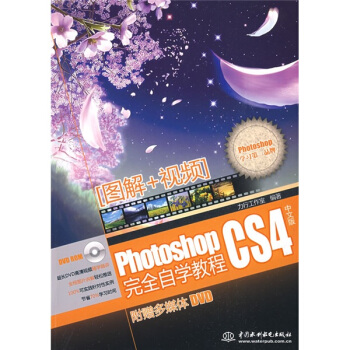


![MPC5554/5553微處理器揭秘(附CD-ROM光盤1張) [MPC5554/5553 Revealed] pdf epub mobi 电子书 下载](https://pic.qciss.net/10473035/2de96574-8c79-4203-b392-0c21dd3d8ea2.jpg)






